Проверка данных в Excel: методы для предотвращения ошибок и повышения точности
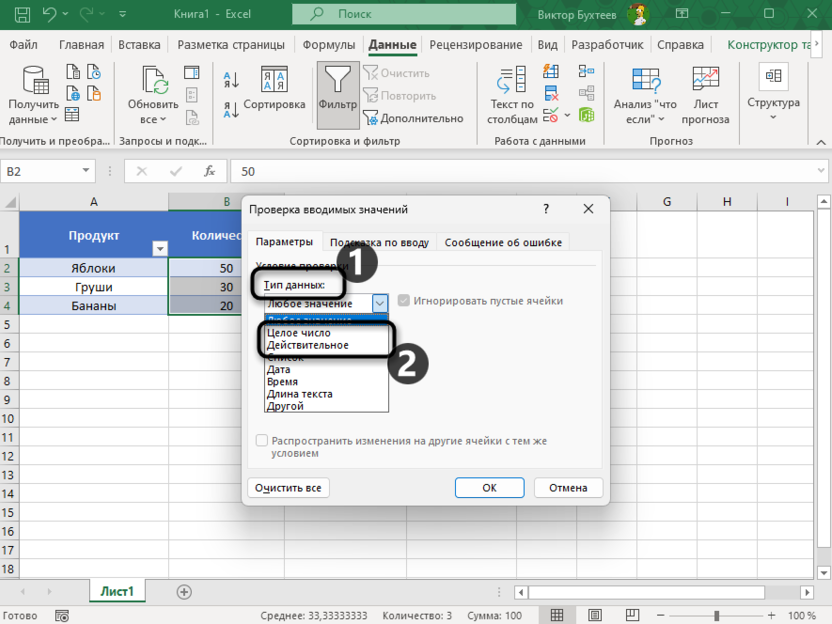
В статье мы рассмотрим основные методы проверки данных в Excel, которые помогут избежать ошибок и повысить точность работы с электронными таблицами. Проверка данных — это важный этап, который позволяет убедиться в корректности введенной информации и предотвратить появление неверных результатов. Мы обсудим, как использовать условное форматирование для выделения проблемных ячеек, как находить и устранять дубликаты, а также как применять формулы для автоматизации проверки. Эти инструменты не только улучшают качество данных, но и экономят время, делая работу с Excel более эффективной.
Основные типы ошибок в данных Excel
Ошибки в данных Excel могут возникать по разным причинам, и их своевременное выявление играет ключевую роль в обеспечении точности и надежности информации. Одной из наиболее распространенных проблем являются опечатки или неправильный ввод данных. Например, вместо числового значения может быть введен текст, что приводит к ошибкам в расчетах. Также часто встречаются дубликаты данных, которые искажают результаты анализа и создают путаницу.
Еще одной серьезной проблемой являются неполные данные. Пропущенные значения в ячейках могут сделать анализ некорректным, особенно если они используются в формулах или сводных таблицах. Кроме того, ошибки могут возникать из-за неправильного форматирования. Например, даты, записанные в разных форматах, могут быть интерпретированы неверно, что приведет к ошибкам в сортировке или фильтрации.
Важно также учитывать логические ошибки, когда данные противоречат друг другу или не соответствуют ожидаемым значениям. Например, если в столбце с возрастом указано отрицательное число, это явно указывает на ошибку. Такие проблемы могут оставаться незамеченными, если не использовать инструменты для проверки данных.
Понимание основных типов ошибок помогает не только выявлять их, но и предотвращать их появление в будущем. Регулярная проверка данных с использованием встроенных функций Excel и дополнительных инструментов позволяет минимизировать риски и повысить качество работы с электронными таблицами.
Проверка типов данных: ключевые принципы
Проверка типов данных — это один из важнейших этапов работы с электронными таблицами, который позволяет избежать ошибок, связанных с некорректным вводом информации. В Excel данные могут быть представлены в различных форматах: текст, числа, даты, логические значения и другие. Если в ячейке, предназначенной для числовых значений, случайно окажется текст, это может привести к сбоям в расчетах и искажению результатов. Поэтому важно контролировать типы данных на этапе их ввода.
Для проверки типов данных в Excel можно использовать встроенные инструменты, такие как валидация данных. Этот инструмент позволяет задать правила для ячеек, например, разрешить ввод только чисел или только дат. Если пользователь попытается ввести недопустимое значение, Excel выдаст предупреждение. Это особенно полезно при работе с большими объемами данных, где ручная проверка каждой ячейки была бы слишком трудоемкой.
Кроме того, важно учитывать, что форматирование ячеек также влияет на восприятие данных. Например, если ячейка отформатирована как текст, даже числовое значение может быть обработано некорректно. Поэтому перед началом работы с данными рекомендуется проверить их формат и при необходимости изменить его. Это поможет избежать ошибок, связанных с неправильной интерпретацией информации.
Использование условного форматирования также может быть полезным для визуального выделения ячеек с некорректными типами данных. Например, можно настроить правила, которые будут подсвечивать ячейки с текстом в столбце, предназначенном для чисел. Это упрощает процесс поиска и исправления ошибок, делая работу с данными более эффективной.
Использование условного форматирования для выявления ошибок
Условное форматирование — это мощный инструмент в Excel, который позволяет визуально выделять ячейки, содержащие ошибки или несоответствия. Этот метод особенно полезен для быстрого выявления проблемных данных в больших таблицах. Например, можно настроить правила, чтобы ячейки с некорректными значениями, такими как отрицательные числа в столбце с положительными суммами, автоматически окрашивались в красный цвет. Это помогает сразу обратить внимание на потенциальные ошибки и исправить их до того, как они повлияют на результаты анализа.
Кроме того, условное форматирование можно использовать для выделения дубликатов, что особенно важно при работе с базами данных. Например, если в таблице есть повторяющиеся записи, их можно выделить определенным цветом, чтобы упростить процесс удаления или корректировки. Это не только экономит время, но и повышает точность данных, исключая возможность дублирования информации.
Еще один полезный сценарий — выделение ячеек, выходящих за заданные пределы. Например, если в таблице указаны допустимые диапазоны значений, условное форматирование может автоматически выделить ячейки, где значения превышают установленные лимиты. Это особенно актуально для финансовых отчетов, где ошибки могут привести к серьезным последствиям. Таким образом, условное форматирование становится незаменимым инструментом для автоматизации проверки данных и минимизации человеческих ошибок.
Поиск и устранение дубликатов
Дубликаты данных — одна из самых распространённых проблем, с которыми сталкиваются пользователи Excel. Они могут возникать по разным причинам: ошибки при вводе, импорт данных из других источников или неправильное объединение таблиц. Дублирующиеся записи не только искажают результаты анализа, но и усложняют работу с большими объёмами информации. Для их поиска можно использовать встроенные инструменты Excel, такие как условное форматирование или функции поиска дубликатов. Например, с помощью функции СЧЁТЕСЛИ можно быстро определить повторяющиеся значения в столбце.
После выявления дубликатов важно решить, как с ними поступить. В некоторых случаях дубликаты могут быть полезны, но чаще их необходимо удалить или объединить. Для этого можно воспользоваться функцией Удалить дубликаты, которая позволяет очистить данные в несколько кликов. Однако перед удалением рекомендуется проверить контекст, чтобы случайно не потерять важную информацию.
Автоматизация процесса поиска и устранения дубликатов также возможна с помощью макросов или скриптов. Это особенно полезно при работе с регулярно обновляемыми данными. Внедрение таких методов не только повышает точность данных, но и экономит время, позволяя сосредоточиться на более важных задачах.
Автоматизация проверки данных с помощью формул
Автоматизация проверки данных с помощью формул — это один из самых эффективных способов повышения точности и минимизации ошибок в Excel. Использование встроенных функций, таких как ЕСЛИ, СУММЕСЛИ, СЧЁТЕСЛИ и других, позволяет быстро анализировать данные и выявлять несоответствия. Например, формула ЕСЛИ может проверять, соответствуют ли значения в ячейках заданным критериям, и возвращать предупреждение в случае обнаружения ошибки. Это особенно полезно при работе с большими объемами данных, где ручная проверка становится трудоемкой и неэффективной.
Кроме того, комбинирование формул позволяет создавать более сложные условия для проверки. Например, с помощью функции ИЛИ можно задать несколько критериев, при которых данные будут считаться некорректными. Это помогает выявлять не только явные ошибки, но и потенциальные проблемы, которые могут остаться незамеченными при поверхностной проверке. Условное форматирование в сочетании с формулами также может автоматически выделять ячейки, содержащие ошибки, что упрощает визуальный анализ данных.
Важно помнить, что автоматизация не только экономит время, но и снижает вероятность человеческих ошибок. Однако для успешного применения формул необходимо четко определить правила проверки и регулярно обновлять их в соответствии с изменяющимися требованиями. Это обеспечивает стабильность и надежность данных, что особенно важно при принятии решений на основе аналитики.
Заключение
Проверка данных в Excel — это важный этап работы с электронными таблицами, который позволяет минимизировать ошибки и повысить точность анализа. Ошибки в данных могут возникать по разным причинам: от невнимательности пользователя до некорректного импорта информации. Чтобы избежать таких проблем, важно использовать встроенные инструменты Excel, такие как проверка типов данных, условное форматирование и формулы для автоматизации. Эти методы помогают выявлять и исправлять ошибки на ранних этапах, что значительно упрощает дальнейшую работу.
Одним из ключевых аспектов проверки данных является выявление дубликатов, которые могут искажать результаты анализа. Для этого можно использовать функции, такие как СЧЁТЕСЛИ или УДАЛИТЬ ДУБЛИКАТЫ. Кроме того, условное форматирование позволяет визуально выделить проблемные ячейки, что упрощает их поиск и исправление. Важно также проверять типы данных, чтобы убедиться, что числа, даты или текстовые значения соответствуют ожидаемому формату.
Автоматизация проверки данных с помощью формул и макросов помогает сэкономить время и снизить вероятность человеческой ошибки. Например, можно использовать функции ЕСЛИ или ПОИСК для создания правил, которые будут автоматически проверять данные на соответствие заданным критериям. Таким образом, точность данных становится выше, а процесс работы — более эффективным.
Часто задаваемые вопросы
1. Какие основные методы проверки данных в Excel можно использовать для предотвращения ошибок?
Для предотвращения ошибок в Excel можно использовать несколько эффективных методов. Во-первых, валидация данных позволяет задавать правила для ввода информации, например, ограничивать диапазон чисел или выбирать значения из выпадающего списка. Во-вторых, условное форматирование помогает визуально выделять ошибки, например, дубликаты или некорректные значения. Также полезно применять формулы проверки, такие как ЕСЛИ, ИЛИ и И, чтобы автоматически выявлять несоответствия. Наконец, анализ данных с помощью сводных таблиц и поиск дубликатов помогают быстро находить и исправлять ошибки.
2. Как валидация данных помогает повысить точность информации в Excel?
Валидация данных — это мощный инструмент, который позволяет задавать строгие правила для ввода информации. Например, можно ограничить ввод только числами в определённом диапазоне или текстом определённой длины. Это предотвращает появление ошибок из-за человеческого фактора, таких как опечатки или некорректные значения. Кроме того, можно настроить сообщения об ошибках, которые будут появляться при попытке ввести недопустимые данные. Это делает процесс работы с таблицами более контролируемым и точным.
3. Какие формулы в Excel наиболее полезны для проверки данных?
Для проверки данных в Excel существует множество полезных формул. Например, ЕСЛИ позволяет проверять выполнение определённых условий и возвращать соответствующие значения. СЧЁТЕСЛИ и СУММЕСЛИ помогают анализировать данные на основе заданных критериев. Формула ПОИСКПОЗ используется для поиска значений в таблице, а ДВССЫЛ — для динамического обращения к ячейкам. Также полезны ЕОШИБКА и ЕПУСТО, которые помогают выявлять ошибки и пустые ячейки. Эти формулы делают процесс проверки данных более автоматизированным и надёжным.
4. Как условное форматирование помогает в выявлении ошибок в данных?
Условное форматирование — это инструмент, который позволяет визуально выделять ячейки, соответствующие определённым условиям. Например, можно настроить выделение цветом всех ячеек, содержащих дубликаты, или значений, выходящих за пределы допустимого диапазона. Это помогает быстро находить потенциальные ошибки и несоответствия в данных. Кроме того, условное форматирование можно использовать для подсветки пустых ячеек или значений, которые не соответствуют заданным критериям. Это делает процесс анализа данных более наглядным и эффективным.
Добавить комментарий
Для отправки комментария вам необходимо авторизоваться.

Похожие статьи